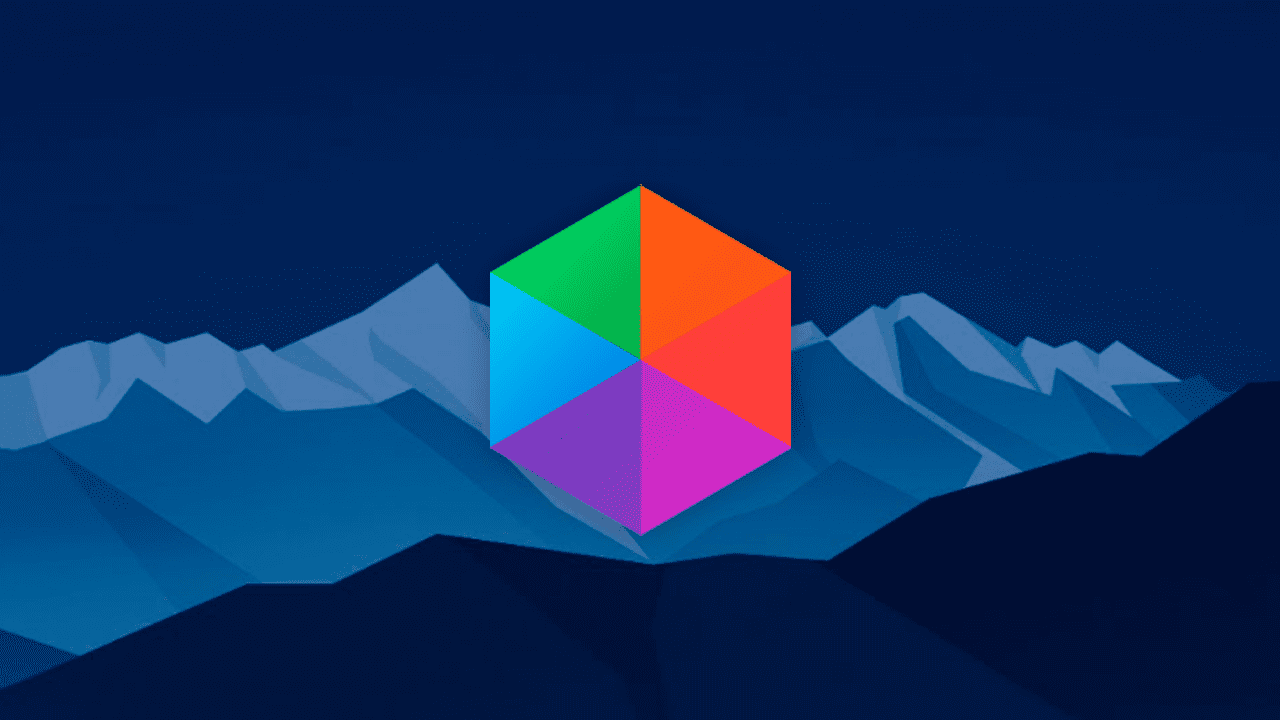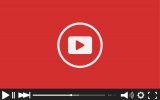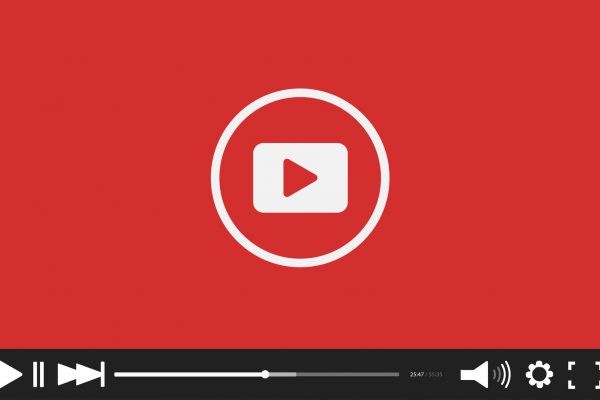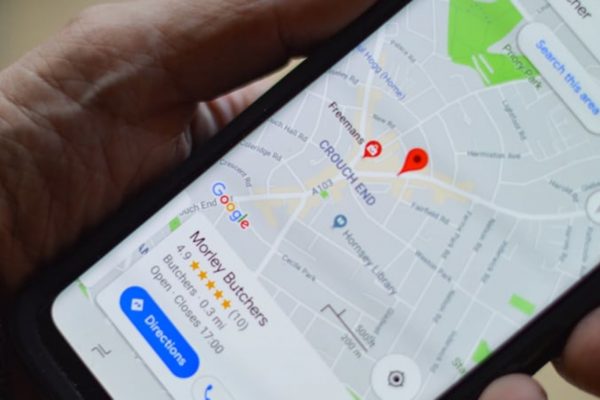A Liquidum desenvolveu um app realmente útil para o dia a dia, estamos falando do Hexlock, um app desenvolvido para Android e que serve para bloquear apps para cada tipo de perfil.
O Hexlock funciona baseado em perfis, ou seja, você pode criar um perfil para o trabalho e outro para casa, quando você estiver no trabalho, poderá ativar o perfil “Trabalho” e os apps bloqueados para esse perfil só vão abrir se você colocar a senha que foi configurada no Hexlock.
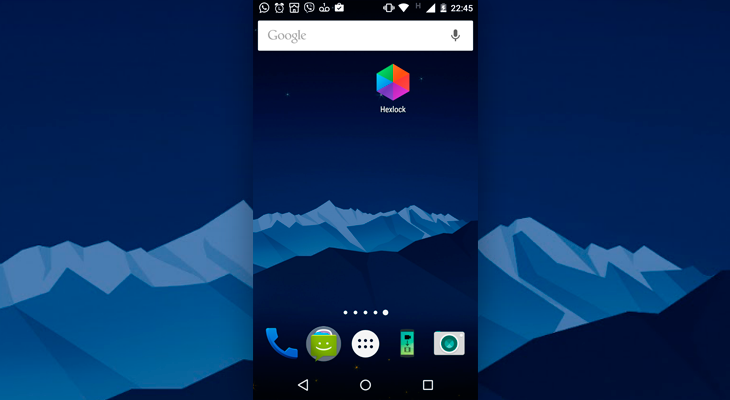
Configuração inicial
Ao abrir o Hexlock pela primeira vez, o usuário deverá cadastrar uma senha numérica (SET PIN) ou uma senha através de gestos na tela (SET PATTERN).
Para criar a senha é necessário repeti-lá duas vezes.
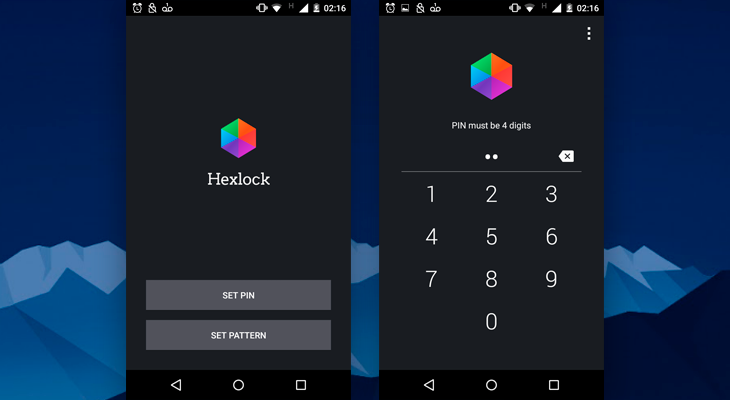
Configuração de perfis
Após criar a senha, é necessário criar os perfis que você deseja utilizar, como padrão o app traz dois perfis: work e home, mas você pode criar outros perfis.
Cada perfil pode servir para um tipo de ocasião, você pode criar um perfil para usar em casa, outro para o trabalho e outro para quando estiver estudando.
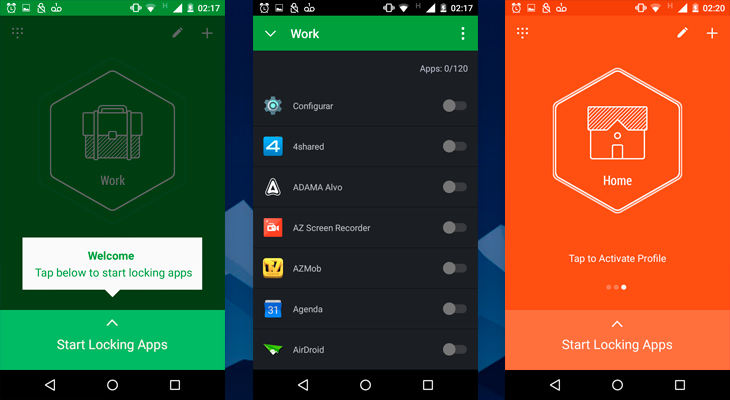
Escolha dos apps
Ao criar um perfil, você deverá escolher os apps que serão bloqueados enquanto aquele perfil estiver ativado. Por exemplo, se for um perfil para o trabalho, é uma boa ideia bloquear apps que trazem distração, como jogos e apps de redes sociais. E enquanto o perfil “Trabalho” estiver ativado, os jogos e apps de redes sociais, só vão “funcionar” se for colocado uma senha, a senha do Hexlock.
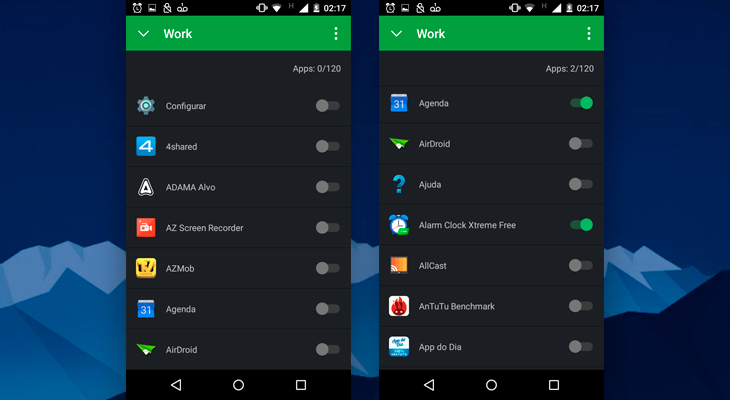
O Hexlock é um app que realmente cumpre o que promete, que é bloquear apps de acordo com cada perfil e faz tudo isso de maneira simples e eficaz. Com certeza é uma ótima pedida para otimizar o desempenho no trabalho e nos estudos, e também para os pais que querem bloquear certos apps para os filhos.
Lembrando que para desinstalar o Hexlock ou alterar os perfis, é preciso colocar a senha para desbloquear o app, isso o deixo mais seguro e ainda mais eficaz.
E aí, gostou do app? Assista nosso review em vídeo e veja o app em funcionamento!
[button text=”DOWNLOAD DO HEXLOCK” url=”http://www.tecnodia.com.br/hex” size=”large” type=”default” icon=”download” iconcolor=”white” target=”_blank”]

 OFERTAS
OFERTAS RECEBA TUTORIAIS
RECEBA TUTORIAIS